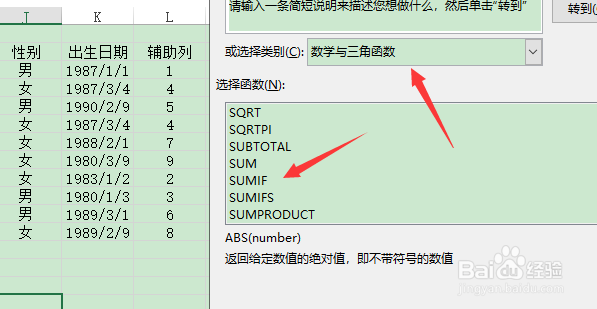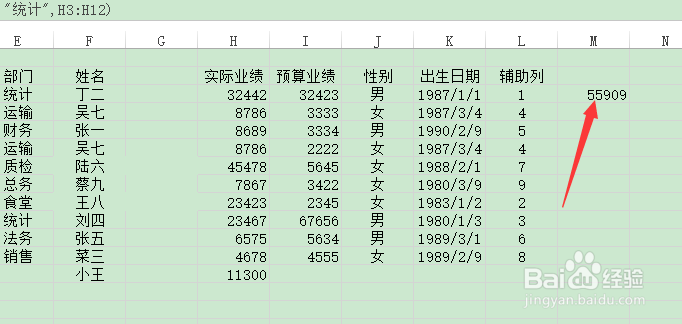1、打开“示例.xlsx”,选中M3单元格,单击编辑栏前的“插入函数”按钮。
2、在“插入函数”对话框中设置“或选择类别”为“数学与三角函数”,在“选择函数”列表框中选择SUMIF。
3、在弹出的“函数参数”对话框中,单击Range文本框右侧的折叠按钮,设置Range的参数为E3:E12。
4、因为是计算统计部实际业绩总和,所以这里设置Criteria的参数为“统计部”。
5、单击Sum_range文本框右侧的折叠按钮,把Sum_range的参数设置为H3:H12。
6、单击“确定”按钮后,返回工作表中即可看到M3单元格中显示出了计算结果。